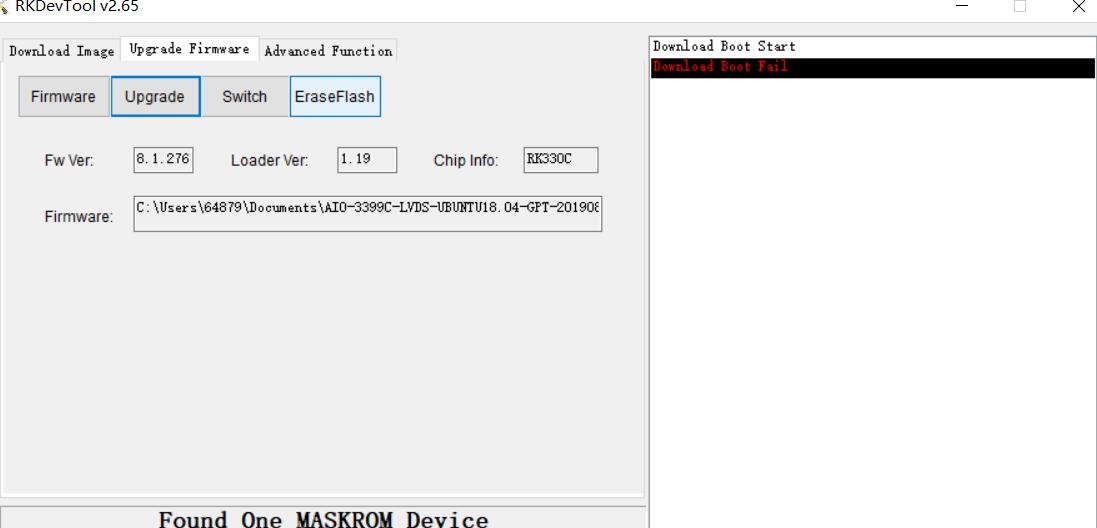2. 使用USB线缆升级固件¶
2.1. 前言¶
本文介绍了如何将主机上的固件,通过USB数据线烧录到 AIO-3399C 开发板的存储器中。升级时,需要根据主机操作系统和固件类型来选择合适的升级方式。
2.2. 准备工具¶
AIO-3399C 开发板
固件
主机
良好的Type-C数据线数据线
2.3. 准备固件¶
固件可以通过编译 SDK 获得,也可以通过资源下载处下载公版固件(统一固件)。固件文件一般有两种:
单个统一固件
统一固件是由分区表、bootloader、uboot、kernel、system等所有文件打包合并成的单个文件。Firefly正式发布的固件都是采用统一固件格式,升级统一固件将会更新主板上所有分区的数据和分区表,并且擦除主板上所有数据。
多个分区镜像
即各个功能独立的文件,如分区表、bootloader、kernel等,在开发阶段生成。独立分区镜像可以只更新指定的分区,而保持其它分区数据不被破坏,在开发过程中会很方便调试。
通过统一固件解包/打包工具,可以把统一固件解包为多个分区镜像,也可以将多个分区镜像合并为一个统一固件。
2.4. 安装烧写工具¶
2.4.1. Windows操作系统¶
安装RK USB驱动
下载 Release_DriverAssistant.zip,解压,然后运行里面的 DriverInstall.exe 。为了所有设备都使用更新的驱动,请先选择驱动卸载,然后再选择驱动安装。

下载并运行AndroidTool的RKDevTool.exe
注意:不同固件使用的工具版本可能不同,请根据《使用USB线烧写须知(重要)》下载对应的版本
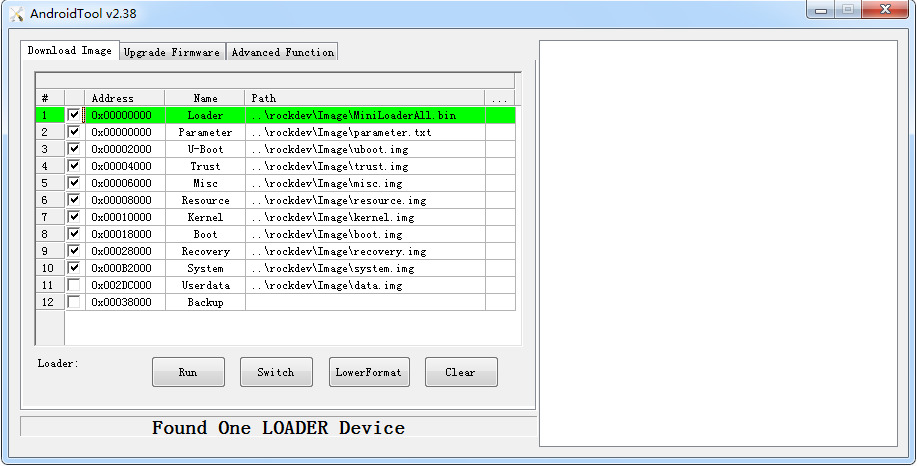
2.4.2. Linux操作系统¶
Linux 下无须安装设备驱动
注意:不同固件使用的工具版本可能不同,请根据《使用USB线烧写须知(重要)》下载对应的版本
下载 Linux_Upgrade_Tool, 并按以下方法安装到系统中,方便调用:
unzip Linux_Upgrade_Tool_xxxx.zip
cd Linux_UpgradeTool_xxxx
sudo mv upgrade_tool /usr/local/bin
sudo chown root:root /usr/local/bin/upgrade_tool
sudo chmod a+x /usr/local/bin/upgrade_tool
2.5. 进入升级模式¶
通常我们升级固件的模式有两种,分别是Loader模式和MaskRom模式。烧写固件前,我们需要连接好设备,并让板子进入到可升级模式。
2.5.1. Loader模式¶
2.5.1.1. 硬件方式进入Loader模式¶
连接设备并通过RECOVERY按键进入Loader升级模式步骤如下:
先断开电源适配器连接
Type-C数据线连接好设备和主机。

按住设备上的 RECOVERY (恢复)键并保持。

插上电源
大约两秒钟后,松开 RECOVERY 键。
2.5.1.3. 查看Loader模式¶
如何确定板子是否进入Loader模式,我们可以通过工具去查看
Windows操作系统
通过AndroidTool工具可以看到下方提示Found One LOADER Device
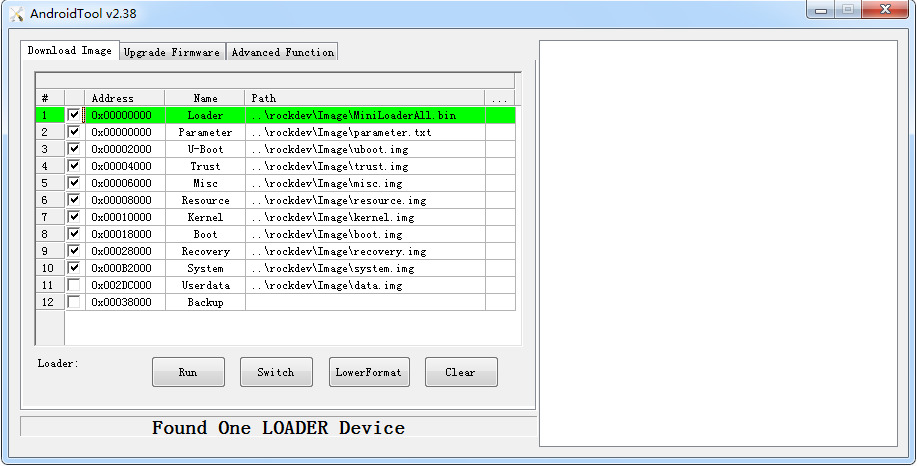
如果有进行“进入Loader模式”的操作,仍旧没有看到烧写工具提示LOADER,此时可以看一下Windows主机是否有提示发现新硬件并配置驱动。打开设备管理器,会见到新设备 Rockusb Device 出现,如下图。如果没有,可返回上一步重新安装驱动。
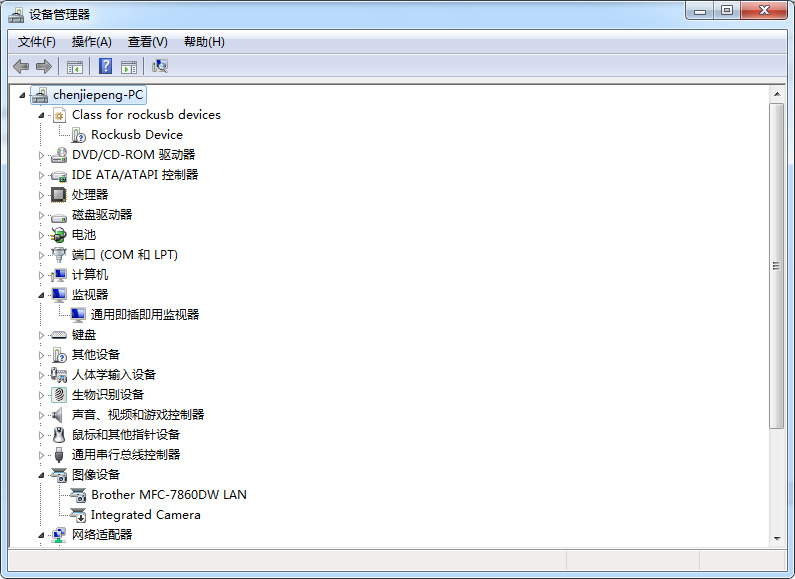
Linux操作系统
运行upgrade_tool后可以看到连接设备中有个Loader的提示
firefly@T-chip:~/severdir/down_firmware$ sudo upgrade_tool
List of rockusb connected
DevNo=1 Vid=0x2207,Pid=0x330c,LocationID=106 Loader
Found 1 rockusb,Select input DevNo,Rescan press <R>,Quit press <Q>:q
2.5.2. MaskRom模式¶
进入MaskRom模式的方法,请参考《MaskRom模式》
2.6. 烧写固件¶
2.6.1. Windows操作系统¶
2.6.1.1. 烧写统一固件 update.img¶
烧写统一固件 update.img 的步骤如下:
1.切换至Upgrade Firmware页。
2.按Firmware按钮,打开要升级的固件文件。升级工具会显示详细的固件信息。
3.按Upgrade按钮开始升级。
4.如果升级失败,可以尝试先按 EraseFlash 按钮来擦除 Flash,然后再升级。一定要根据《使用USB线烧写须知(重要)》进行擦除烧写
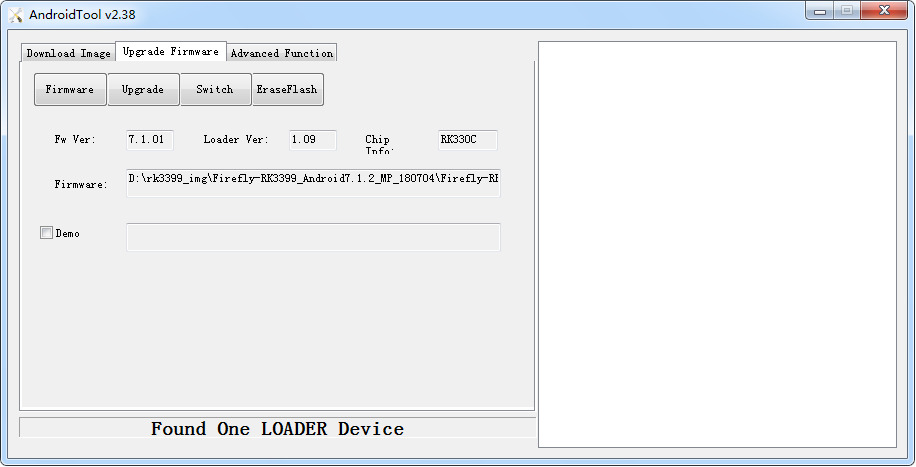
2.6.1.2. 烧写分区映像¶
不同系统固件的分区可能不相同,请注意以下几点:
使用
Androidtool_2.38烧写ubuntu(MBR)和Android7.1固件时使用默认配置即可;使用
Androidtool_2.58烧写ubuntu(GPT)使用默认配置即可,烧写Android8.1固件请先执行以下操作: 切换至下载镜像页面; 右键点击表格,选择导入配置; 选择rk3399-Android81.cfg使用
Androidtool_2.71烧写Android10或Android9固件时使用默认配置即可;
烧写分区映像的步骤如下:
切换至
Download Image页。勾选需要烧录的分区,可以多选。
确保映像文件的路径正确,映像文件的路径可以点
Path右边一列的空白单元格来重新选择。点击
Run按钮开始升级,升级结束后设备会自动重启。
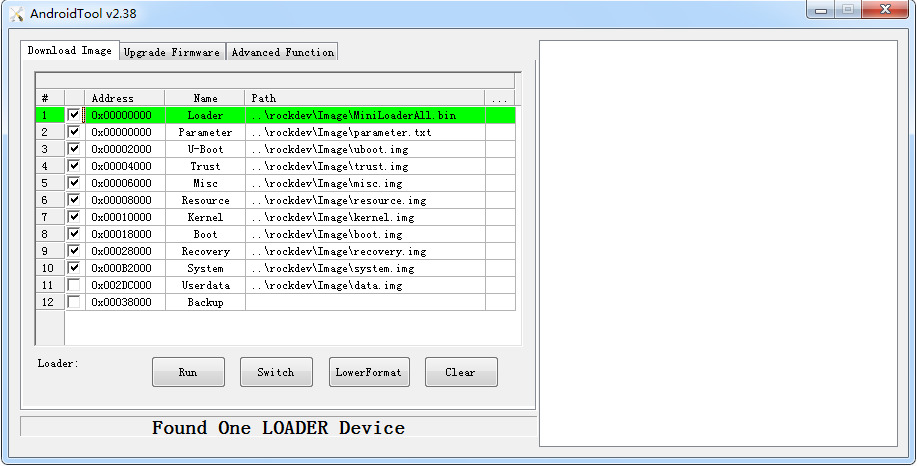
2.6.2. Linux操作系统¶
2.6.2.1. 烧写统一固件 update.img¶
sudo upgrade_tool uf update.img
如果升级失败,可以尝试先擦除后再升级。一定要根据《使用USB线烧写须知(重要)》的表格进行擦除烧写
# 擦除 flash 使用 ef 参数需要指定 loader 文件或者对应的 update.img
sudo upgrade_tool ef update.img #update.img :你需要烧写的 Ubuntu 固件
# 重新烧写
sudo upgrade_tool uf update.img
2.6.2.2. 烧写分区镜像¶
Android7.1、Android8.1使用以下方式:
sudo upgrade_tool di -b boot.img
sudo upgrade_tool di -k kernel.img
sudo upgrade_tool di -s system.img
sudo upgrade_tool di -r recovery.img
sudo upgrade_tool di -m misc.img
sudo upgrade_tool di -re resource.img
sudo upgrade_tool di -p paramater
sudo upgrade_tool ul bootloader.bin
Android9.0、Android10.0使用以下方式:
sudo upgrade_tool di -b boot.img
sudo upgrade_tool di -dtbo dtbo.img
sudo upgrade_tool di -misc misc.img
sudo upgrade_tool di -parameter parameter.txt
sudo upgrade_tool di -r recovery.img
sudo upgrade_tool di -super super.img
sudo upgrade_tool di -trust trust.img
sudo upgrade_tool di -uboot uboot.img
sudo upgrade_tool di -vbmeta vbmeta.img
Ubuntu(GPT)使用以下方式:
sudo upgrade_tool ul $LOADER
sudo upgrade_tool di -p $PARAMETER
sudo upgrade_tool di -uboot $UBOOT
sudo upgrade_tool di -trust $TRUST
sudo upgrade_tool di -boot $BOOT
sudo upgrade_tool di -recovery $RECOVERY
sudo upgrade_tool di -misc $MISC
sudo upgrade_tool di -oem $OEM
sudo upgrade_tool di -userdata $USERDATA
sudo upgrade_tool di -rootfs $ROOTFS
如果因 flash 问题导致升级时出错,可以尝试低级格式化、擦除 nand flash:
sudo upgrade_tool lf update.img # 低级格式化
sudo upgrade_tool ef update.img # 擦除
2.7. 常见问题¶
2.7.1. 1. 如何强行进入 MaskRom 升级模式¶
如果板子进入不了 Loader 模式,此时可以尝试强行进入 MaskRom 升级模式。操作方法见《MaskRom模式》。
2.7.2. 2. 烧写失败分析¶
如果烧写过程中出现Download Boot Fail, 或者烧写过程中出错,如下图所示,通常是由于使用的USB线连接不良、劣质线材,或者电脑USB口驱动能力不足导致的,请更换USB线或者电脑USB端口排查。